Hur man lägger till bakgrundsmusik eller ljudspår på Keynote
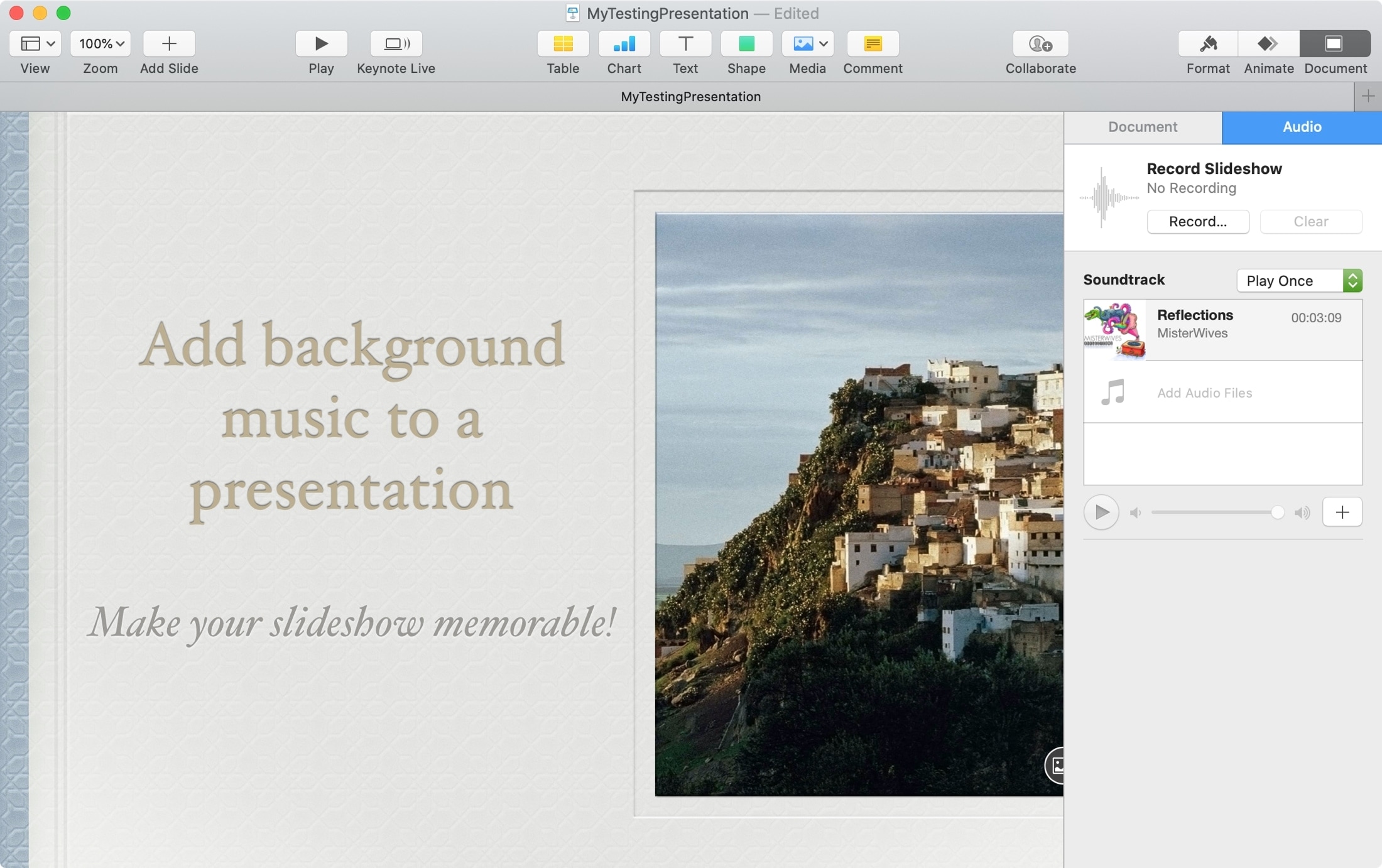
Om du använder Keynote för att göra presentationer, finns det många skäl till varför du vill inkludera bakgrundsmusik.
Du kanske introducerar en ny produkt och vill ha något som är optimistiskt och dynamiskt. Du kan göra ett bildspel för en händelse och vill ha en låt som är meningsfull. Eller så kan du göra en presentation för välgörenhet och vill göra ett djärvt uttalande.
Hur som helst är det enkelt att lägga till bakgrundsmusik eller ett soundtrack i Keynote och det är så det fungerar.
Lägg till bakgrundsmusik till presentationerna på Mac
När du skapar ett bildspel vill du lägga till musik Grundton på din Mac, se till att du har den ljudfil som du vill använda, det är den filen i MPEG-4-filformatet, och det är inte DRM-skyddat (du får ett fel om att du inte kan använda skyddade filer om du försöker).
Observera också att du kommer att använda Soundtrack-funktionen. Detta spelar upp ljudfilen från början av presentationen.
1) Klicka på länken Dokumentera -knappen längst upp till höger i Keynote-fönstret.
2) Välj meny Audio fliken.
3) Under Ljudspår, klick plustecken knapp.
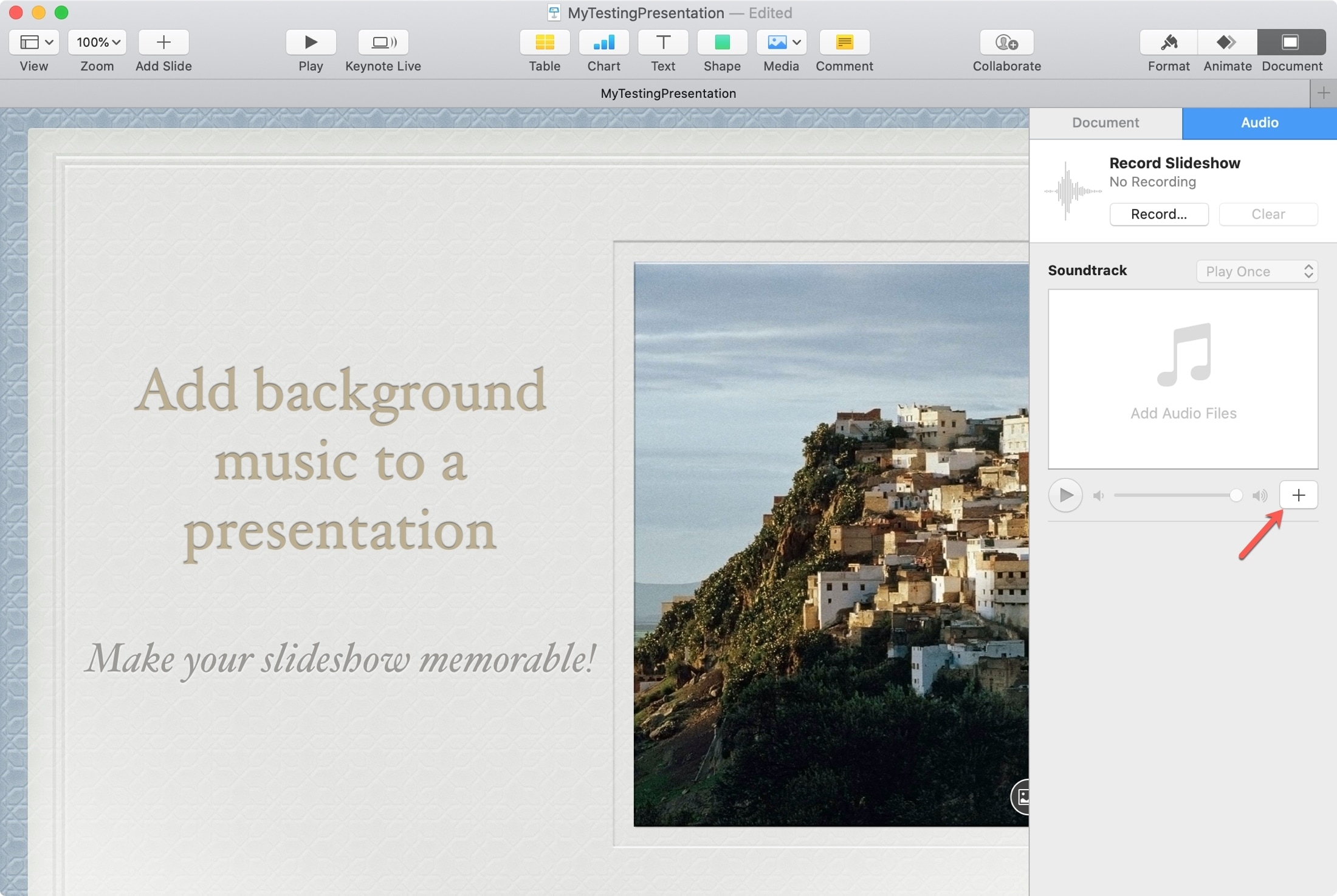
4) Bläddra eller sök efter ljudfilen du vill använda och välj.
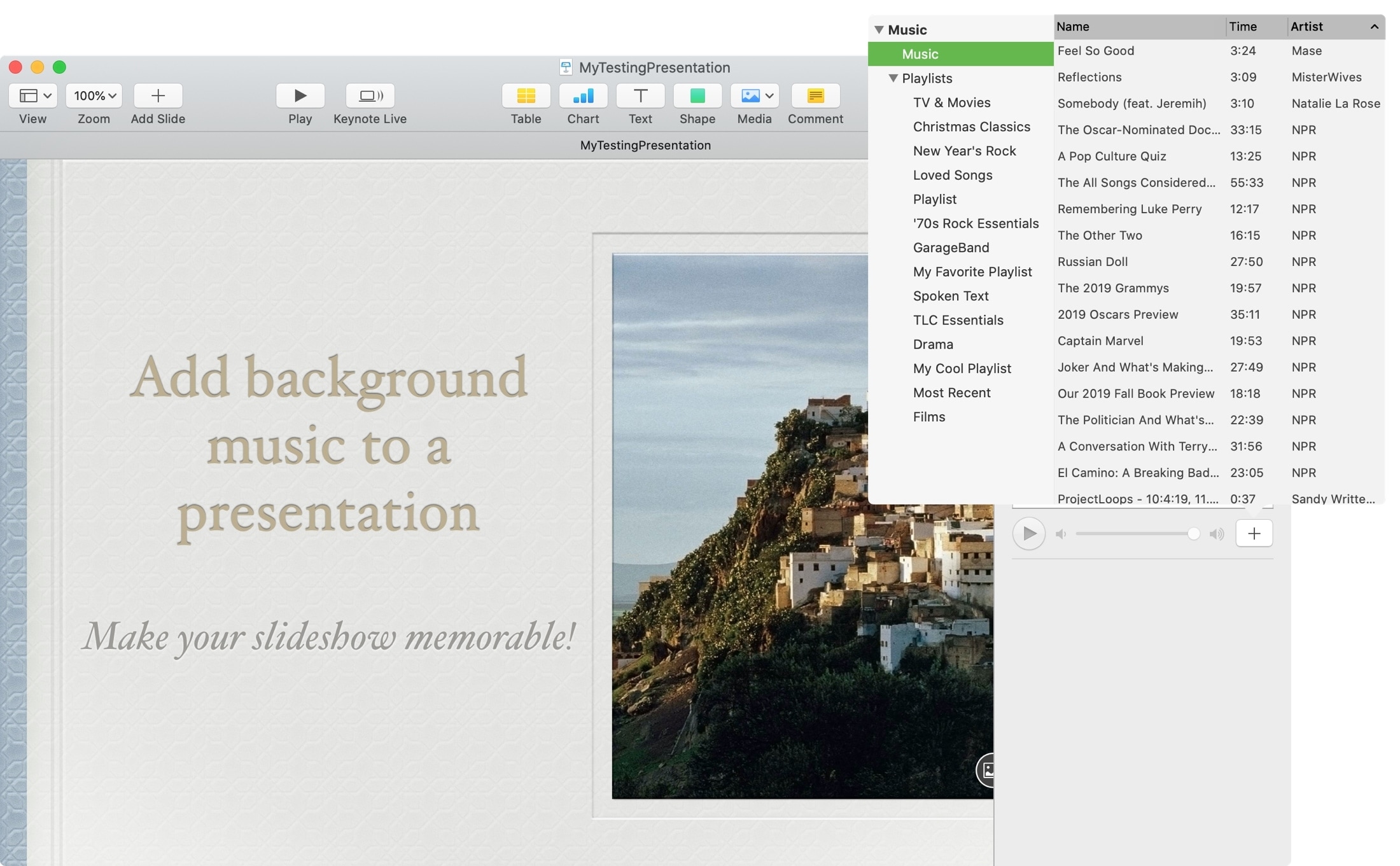
5) Du kommer att se filen visas i Soundtrack-området i sidofältet och du kan lägga till mer om du vill.
Du kan justera ljudspåret till Av, Spela en gång eller Upprepa med Spela gång valt som standard.
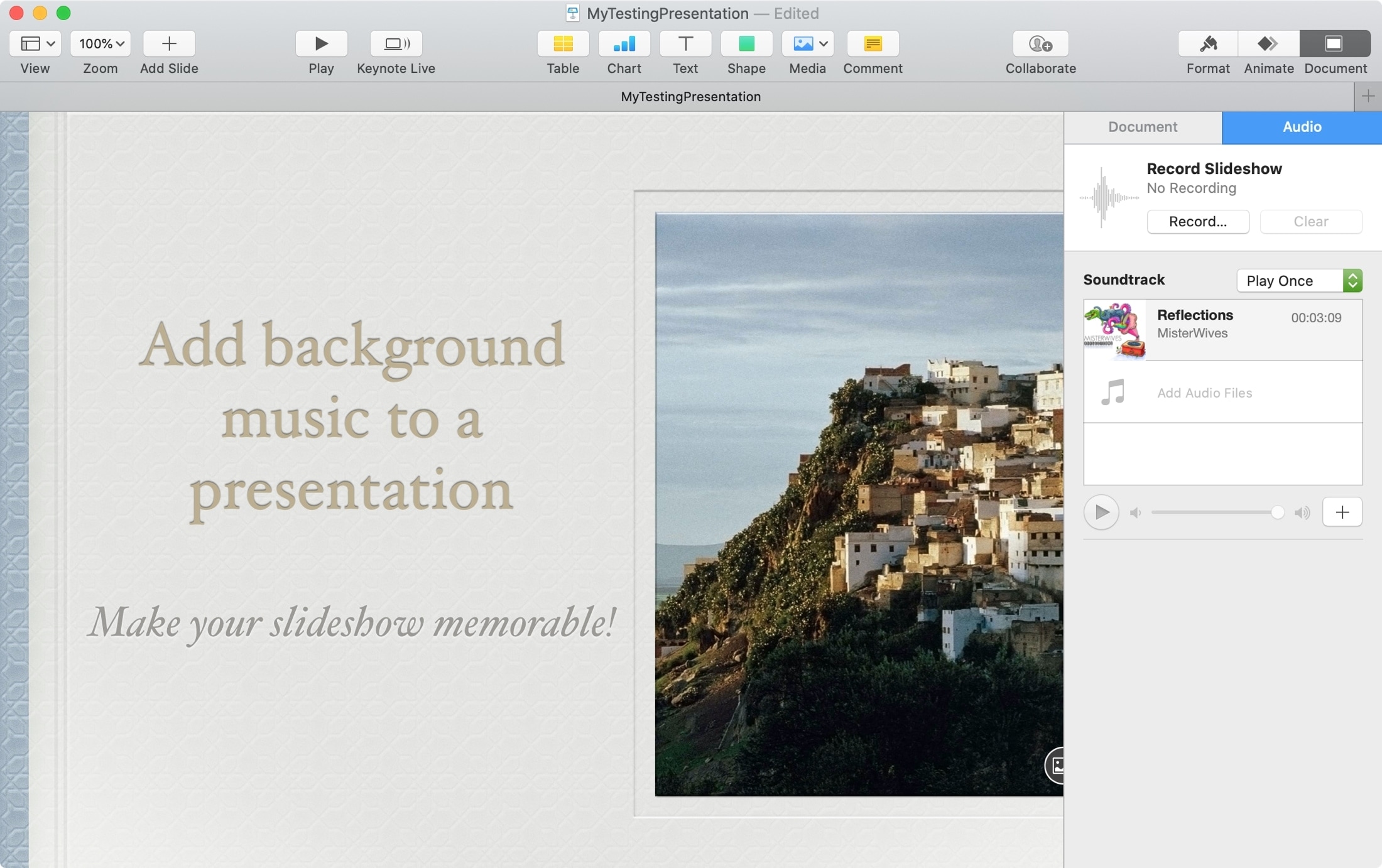
Spela nu ditt bildspel från början så hör du din ton.
Lägg till bakgrundsmusik till bilderna på Mac
Om du inte vill att musik ska spela under hela presentationen och vill ha den för bara en bild, är detta också enkelt.
1) Gå till bilden där du vill ha ljud.
2) Klick Media > musik från verktygsfältet Keynote. Eller om du har en öppen mapp som innehåller ljudfiler kan du dra den till bilden.
3) Välj filen eller dra den till platsen på bilden där du vill ha den.
4) Filen visas som runda uppspelningsknappen Du kan klicka för att spela och pausa. För att flytta det, markera det, dra det och släpp det.
5) Klicka på länken Formatera -knappen uppe till höger för att göra ljudjusteringar som klipp, upprepa eller börja klicka.
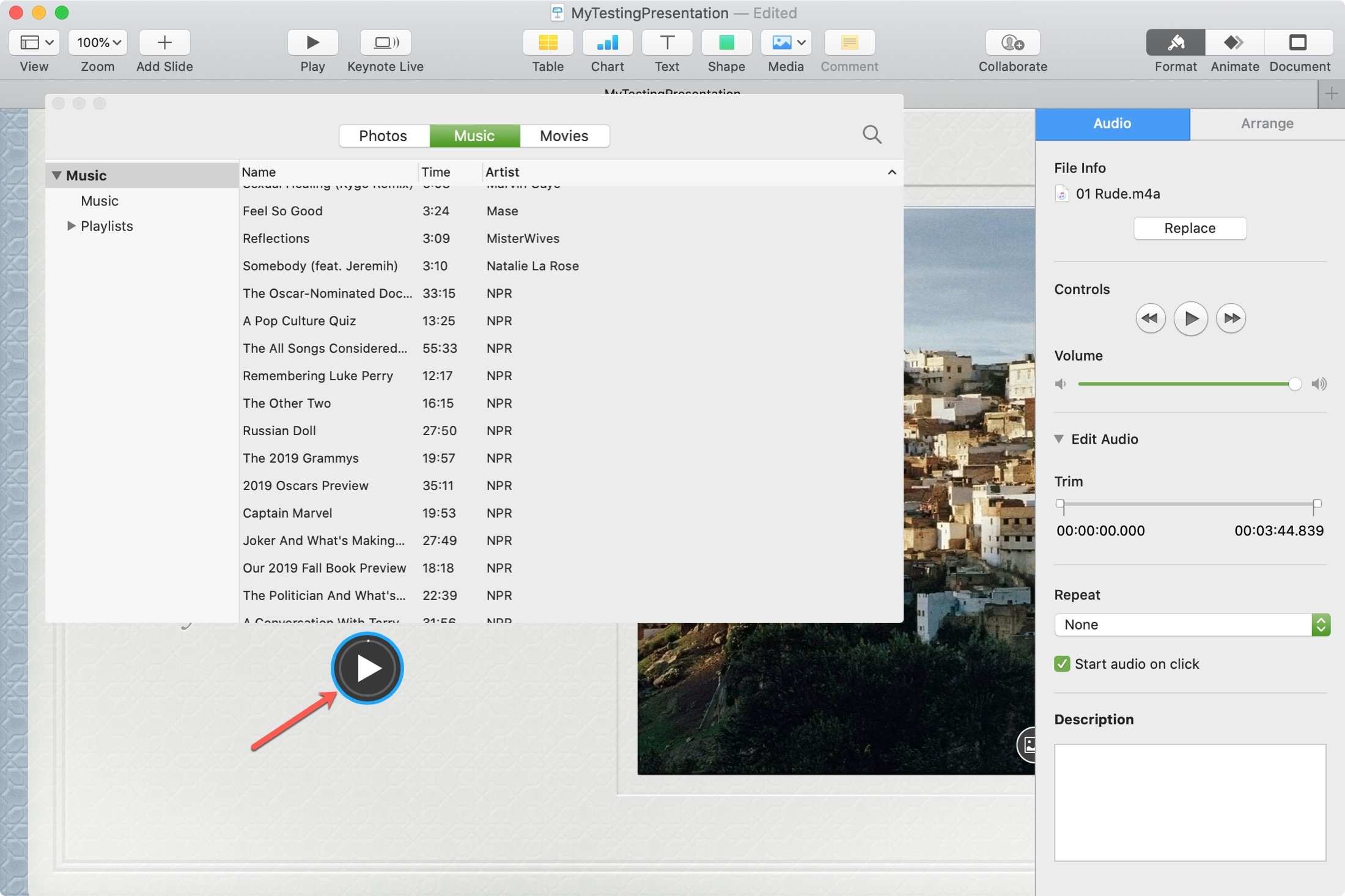
Lägg till bakgrundsmusik till presentationerna på iPhone och iPad
Om du arbetar med Grundton på din iPhone eller iPad kan du också lägga till bakgrundsmusik där. Och samma regler gäller som på Mac så långt som filtyper och skyddade filer.
1) Öppna din presentation och tryck på Mer (trepunktsikon) knapp ovan.
2) Välj Ljudspår och tryck på Välj Ljud.
3) Välj din ljudfil och välj sedan Av, Spela en gång eller Loop. Du kan lägga till andra filer om du vill eller bara trycka på Gjort.
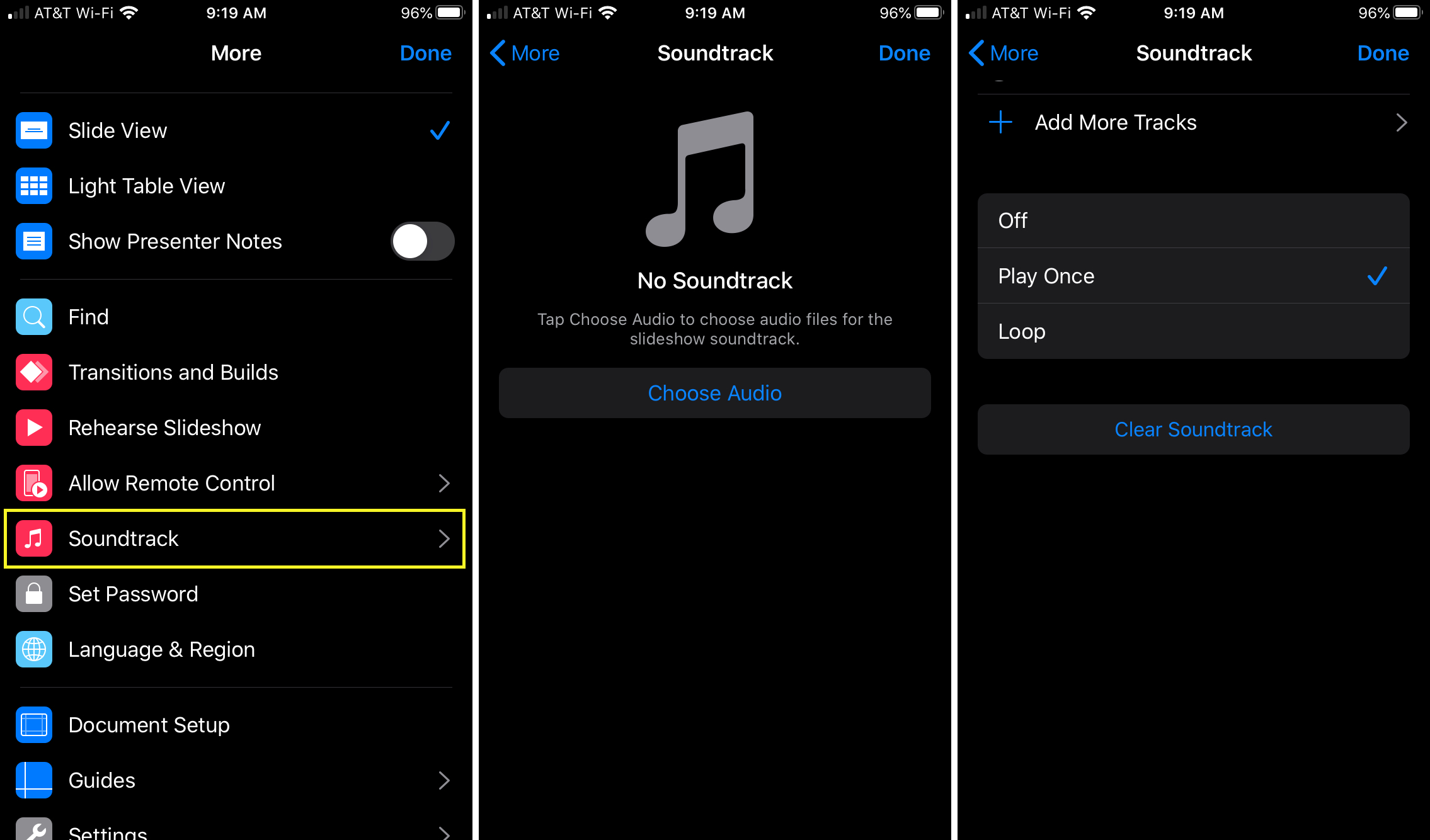
Där är hon! Spela nu ditt bildspel så hör du den valda bakgrundsmusiken.
Lägg till bakgrundsmusik till bilderna på iPhone och iPad
1) Gå till bilden där du vill ha ljud.
2) Klicka på den plustecken ovan.
3) Välj en av dem Foton eller videor eller Ange från, beroende på filens typ och plats.
4) Välj fil så visas den som runda uppspelningsknappen Du kan klicka för att spela och pausa. För att flytta den, tryck bara på, dra och släpp.
5) Kran Formatera längst upp för att göra ljudjusteringar som looping eller start när du klickar.
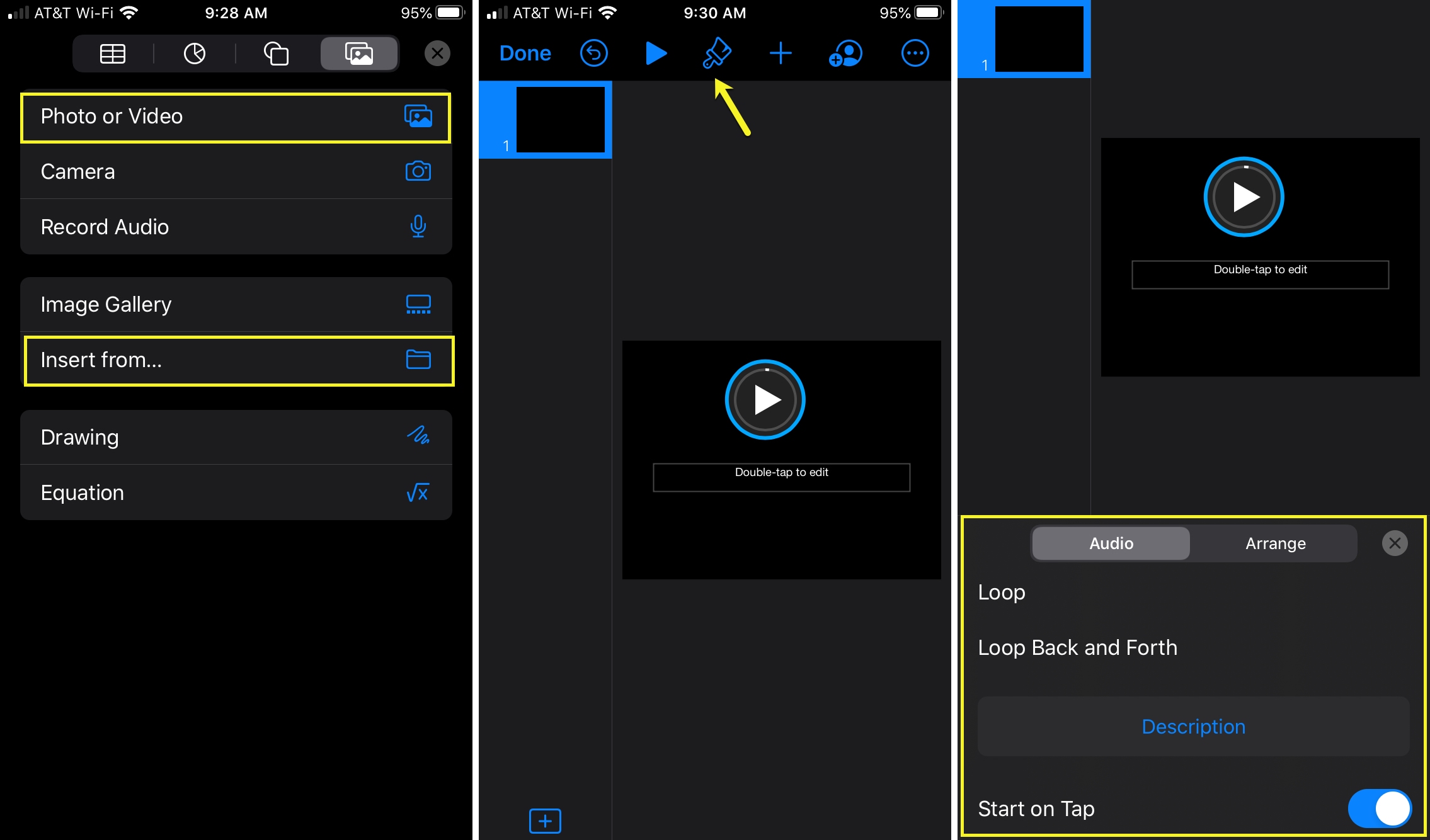
Linda upp det
Att lägga till musik i din Keynote-presentation tar bara några minuter och kan verkligen förbättra ditt bildspel. Gör ett uttalande eller göra något minnesvärt med lite musik.
Kommer du att lägga till ett ljudspår eller musikbild till din nästa Keynote-presentation? Berätta hur det fungerar!
Och för ytterligare hjälp med Keynote, se hur du animerar objekt eller arbetar med bilder i Keynote på Mac.




